Pengarang:
Tamara Smith
Tanggal Pembuatan:
19 Januari 2021
Tanggal Pembaruan:
1 Juli 2024
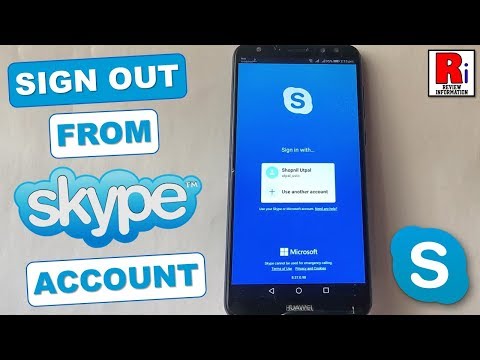
Isi
- Melangkah
- Metode 1 dari 4: Di ponsel Anda
- Metode 2 dari 4: Menggunakan aplikasi Windows Skype
- Metode 3 dari 4: Dengan Skype klasik di Windows
- Metode 4 dari 4: Di Mac
- Tips
- Peringatan
Artikel ini menjelaskan cara keluar dari akun Skype Anda. Hal ini dimungkinkan dengan aplikasi Skype Windows di Windows, tetapi juga dengan aplikasi Skype klasik di Windows, Mac, iPhone, dan Android.
Melangkah
Metode 1 dari 4: Di ponsel Anda
 Buka skype. Ketuk ikon Skype. Ini terlihat seperti simbol Skype berwarna biru dan putih. Ini akan membuka halaman utama Skype.
Buka skype. Ketuk ikon Skype. Ini terlihat seperti simbol Skype berwarna biru dan putih. Ini akan membuka halaman utama Skype. - Jika Skype terbuka di halaman login, Anda telah keluar dari Skype.
 Ketuk gambar profil Anda. Anda akan menemukannya di bagian atas layar Anda.
Ketuk gambar profil Anda. Anda akan menemukannya di bagian atas layar Anda. - Jika Anda tidak memiliki foto profil, ketuk inisial Anda di lingkaran di bagian atas layar Anda.
 Ketuk ikon pengaturan. Ini berbentuk seperti roda gigi dan dapat ditemukan di sudut kanan atas layar Anda. Ini akan membuka menu pengaturan.
Ketuk ikon pengaturan. Ini berbentuk seperti roda gigi dan dapat ditemukan di sudut kanan atas layar Anda. Ini akan membuka menu pengaturan.  Gulir ke bawah dan ketuk Keluar. Tombol ini dapat ditemukan di bagian bawah menu pengaturan.
Gulir ke bawah dan ketuk Keluar. Tombol ini dapat ditemukan di bagian bawah menu pengaturan.  Ketuk Keluar saat ditanya. Ini akan membuat Anda keluar dari Skype. Jika Anda ingin masuk lagi, Anda harus memasukkan alamat email (atau nomor telepon) dan kata sandi Anda.
Ketuk Keluar saat ditanya. Ini akan membuat Anda keluar dari Skype. Jika Anda ingin masuk lagi, Anda harus memasukkan alamat email (atau nomor telepon) dan kata sandi Anda.
Metode 2 dari 4: Menggunakan aplikasi Windows Skype
 Buka Skype jika belum terbuka. Skype secara otomatis menyimpan detail login Anda sehingga Anda tidak perlu login setiap saat. Namun, ini dapat menimbulkan masalah keamanan jika Anda berbagi komputer dengan orang lain.
Buka Skype jika belum terbuka. Skype secara otomatis menyimpan detail login Anda sehingga Anda tidak perlu login setiap saat. Namun, ini dapat menimbulkan masalah keamanan jika Anda berbagi komputer dengan orang lain. - Jika Skype terbuka di halaman login, Anda telah keluar dari Skype.
 Klik ikon profil Anda. Ini adalah gambar profil di sudut kiri atas jendela Skype. Anda sekarang akan melihat menu drop-down.
Klik ikon profil Anda. Ini adalah gambar profil di sudut kiri atas jendela Skype. Anda sekarang akan melihat menu drop-down. - Jika Anda belum memasang foto profil, Anda hanya akan melihat siluet orang dengan latar belakang berwarna.
 klik Keluar. Opsi ini dapat ditemukan di bagian bawah menu drop-down. Ini akan membuat Anda keluar dari Skype. Saat membuka Skype di lain waktu, Anda perlu memasukkan alamat email (atau nomor telepon) dan kata sandi untuk masuk.
klik Keluar. Opsi ini dapat ditemukan di bagian bawah menu drop-down. Ini akan membuat Anda keluar dari Skype. Saat membuka Skype di lain waktu, Anda perlu memasukkan alamat email (atau nomor telepon) dan kata sandi untuk masuk.
Metode 3 dari 4: Dengan Skype klasik di Windows
 Buka Skype jika belum terbuka. Skype secara otomatis menyimpan detail login Anda sehingga Anda tidak perlu login setiap saat. Namun, ini dapat menimbulkan masalah keamanan jika Anda berbagi komputer dengan orang lain.
Buka Skype jika belum terbuka. Skype secara otomatis menyimpan detail login Anda sehingga Anda tidak perlu login setiap saat. Namun, ini dapat menimbulkan masalah keamanan jika Anda berbagi komputer dengan orang lain. - Jika Skype terbuka di halaman login, Anda telah keluar dari Skype.
 klik Skype. Tab ini terletak di pojok kiri atas jendela Skype. Anda sekarang akan melihat menu drop-down.
klik Skype. Tab ini terletak di pojok kiri atas jendela Skype. Anda sekarang akan melihat menu drop-down.  klik Keluar. Opsi ini berada di bagian bawah menu drop-down. Ini akan mengeluarkan Anda dari Skype, jadi pada saat Anda membuka Skype, Anda harus memasukkan detail login Anda.
klik Keluar. Opsi ini berada di bagian bawah menu drop-down. Ini akan mengeluarkan Anda dari Skype, jadi pada saat Anda membuka Skype, Anda harus memasukkan detail login Anda.
Metode 4 dari 4: Di Mac
 Buka Skype jika belum terbuka. Skype secara otomatis menyimpan detail login Anda sehingga Anda tidak perlu login setiap saat. Namun, ini dapat menimbulkan masalah keamanan jika Anda berbagi komputer dengan orang lain.
Buka Skype jika belum terbuka. Skype secara otomatis menyimpan detail login Anda sehingga Anda tidak perlu login setiap saat. Namun, ini dapat menimbulkan masalah keamanan jika Anda berbagi komputer dengan orang lain. - Saat Skype terbuka, klik pada jendela Skype untuk menampilkan opsi Skype di bilah menu di bagian atas layar.
- Jika Skype terbuka di halaman login, Anda telah keluar dari Skype.
 Klik pada item menu Mengajukan. Anda dapat menemukannya di sisi kiri bilah menu. Anda sekarang akan melihat menu drop-down.
Klik pada item menu Mengajukan. Anda dapat menemukannya di sisi kiri bilah menu. Anda sekarang akan melihat menu drop-down.  klik Keluar. Opsi ini dapat ditemukan di bagian bawah menu drop-down. Ini akan membuat Anda keluar dari Skype. Lain kali Anda ingin masuk lagi, Anda harus memasukkan kembali alamat email (atau nomor telepon) dan kata sandi Anda.
klik Keluar. Opsi ini dapat ditemukan di bagian bawah menu drop-down. Ini akan membuat Anda keluar dari Skype. Lain kali Anda ingin masuk lagi, Anda harus memasukkan kembali alamat email (atau nomor telepon) dan kata sandi Anda.
Tips
- Seperti pada akun mana pun, ada baiknya untuk keluar dari Skype setelah digunakan jika Anda berbagi komputer dengan seseorang.
Peringatan
- Menutup Skype tidak membuat Anda keluar dari Skype.



